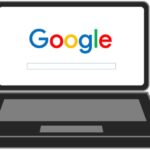내 컴퓨터, 노트북 윈도우 정품 인증키 확인 방법. 윈도우 cd키 종류.
데스트탑이나 노트북을 사용하다 보면, 본의 아니게 정품 인증을 새로 해줘야 하는 경우가 생길 수 있습니다.
- 컴퓨터 상태가 너무 안 좋아져서 포맷을 새로 해야 한다거나,
- ssd나 hdd 등 저장 매체에 문제가 생겼다거나,
- 새로 컴퓨터나 노트북을 구매했는데, 윈도우가 미포함된 제품의 경우 기존에 사용하던 컴퓨터의 윈도우 키를 사용할 경우 등등
여러 이유로 기존에 사용하던 윈도우 인증키를 확인해줘야 하는데요.
원칙적으로 윈도우 라이센스는 하나의 pc에 하나의 인증키만을 사용하도록 되어 있지만,(물론 계정에 연결한 경우는 조금 다릅니다. 디지털 라이센스) 사용이 가능한 경우도 있으므로, 오늘 포스팅에서는 윈도우 라이센스의 종류와 내 컴퓨터의 인증키를 확인하는 방법에 대해 소개해보도록 하겠습니다.
| ✔️ 갤럭시 휴대폰 화면 분할 기능 사용방법. 한 화면에서 두 개의 앱을 동시에 사용하기. ✔️ 텔레그램 최근에 접속함 설정 방법. 텔레그램 접속 숨기기. 온라인 상태 여부 숨기기. |
윈도우 정품 인증키 종류.

본격적으로 들어가기에 앞서 간단하게 윈도우 정품 인증키의 종류에 대해 알아보도록 하겠습니다.
윈도우 정품 인증키는 다양한 방식으로 판매가 되어, 신경을 안 쓰면 헷갈리기 쉽상인데요.
간단하게 정리를 좀 해보자면,
| 종류 | 특징 | 장점 | 단점 | 주요 구매 경로 |
|---|---|---|---|---|
| OEM (DSP OEI) | – 처음 PC 제조 시 설치되는 형태의 라이선스입니다. | – 비교적 저렴한 가격으로 제공됩니다. | – 메인보드에 귀속되어 다른 PC로 이전하여 사용할 수 없습니다. | – 조립 PC 구매 시, 노트북 제조사 |
| FPP (Retail) | – 별도로 판매되는 패키지 형태의 라이선스입니다. (과거 DVD 형태, 현재는 디지털 키 형태도 많음) | – 하나의 사용자에게 영구적으로 제공됩니다. | – OEM 라이선스보다 가격이 비쌉니다. | – 온라인 쇼핑몰, 전자제품 판매점 |
| ESD (Digital) | – 디지털 형태로 판매되는 라이선스입니다. | – FPP와 유사한 권한을 가지며, 편리하게 구매 및 설치가 가능합니다. | – 구매 후 키 관리에 주의해야 합니다. | – Microsoft 공식 스토어, 온라인 쇼핑몰 |
| 볼륨 라이선스 | – 기업이나 단체 등에서 다수의 PC를 한 번에 관리하기 위해 구매하는 라이선스입니다. | – 중앙 집중식 관리가 용이하고, 대량 구매 시 할인 혜택이 있습니다. | – 개인 사용자는 구매하기 어렵습니다. 라이선스 계약 및 관리가 복잡할 수 있습니다. | – 기업 대상 Microsoft 파트너 |
| 교육용 라이선스 | – 교육 기관(학교, 학생, 교직원 등)에 할인된 가격으로 제공되는 라이선스입니다. | – 저렴한 가격으로 정품 윈도우를 사용할 수 있습니다. | – 사용 대상 및 범위에 제한이 있을 수 있습니다. 졸업/퇴직 후 사용이 불가능할 수 있습니다. | – 교육 기관, 교육 관련 온라인 스토어 |
참고:
- 디지털 라이선스는 FPP와 유사한 권한을 갖는 경우가 많지만, 구매처 및 정책에 따라 일부 차이가 있을 수 있습니다. Microsoft 계정에 연결하여 사용하는 경우가 많습니다.
- 위 표는 일반적인 윈도우 라이선스 종류를 설명한 것이며, 세부적인 조건은 구매처 및 시기에 따라 다를 수 있습니다.
- 정품 인증 방식은 제품 키 입력 외에도 디지털 라이선스(하드웨어 기반, Microsoft 계정 기반) 등 다양한 방식이 존재합니다.
위 표에서 보시듯 다양한 방식의 인증키가 존재합니다.
여기서 옥션, 지마켓, 네이버 등 오픈 마켓에서 판매하는 저렴한 몇 천원짜리 인증키는 뭐냐?는 의문이 드실 수도 있는데,
- 기업, 피씨방 등 폐업으로 인해 유출되는 인증키
- 가상 키 생성기를 통해 만들어 낸 놈
- 개인이 판매한 것들을 업자가 매입.
- 사기꾼이 판매하는 가짜 키.
요런 루트를 통해 판매되는 녀석들이라 보시면 될 듯 합니다.
불법과 편법의 교묘한 경계에 있는 녀석들도 있고, 대놓고 불법인 녀석들도 있고….. 암튼 뭐 그렇습니다.
기존에 사용하던 윈도우가 디지털키이거나, FPP(Full Packaged Product)인 경우 새로운 컴퓨터에서도 사용이 가능한 것이죠.
인증키별 인증 방법.
간단하게 디지털키와 패키지로 구매한 인증키의 인증을 받는 방법에 대해서도 소개해보도록 하겠습니다.
FPP 또는 Retail 라이선스:
- 별도로 구매한 윈도우 패키지(FPP: Full Packaged Product 또는 Retail)의 경우, 이전 컴퓨터에서 정품 인증을 해제하고 새 컴퓨터에 재인증하는 것이 원칙적으로 가능합니다.
- 정품 인증 해제 방법은 다음과 같습니다.
- 이전 컴퓨터에서 관리자 권한으로 명령 프롬프트를 실행합니다.
- 다음 명령어를 입력하고 Enter 키를 누릅니다. slmgr /upk
- 다음 명령어를 입력하고 Enter 키를 누릅니다. (선택 사항, 라이선스 정보 제거) slmgr /cpky
- 이후 새 컴퓨터에 윈도우를 설치하는 과정에서 해당 정품 인증 키를 입력
- 분명 정품 인증키를 구매했는데, 새로운 컴퓨터에서 인증이 안 되면, 이 과정이 생략되어 안 되는 경우가 많습니다.
- 하나의 인증키 – 하나의 컴퓨터가 정책이므로, 이전 컴퓨터에서 인증을 해제해주어야 합니다.
디지털 라이선스 (Microsoft 계정 연결):
- 윈도우 10 또는 11을 사용하면서 Microsoft 계정에 디지털 라이선스를 연결한 경우, 하드웨어 변경 시 문제 해결사를 통해 라이선스를 새 컴퓨터로 이전할 수 있는 경우가 있습니다.
- 새 컴퓨터에 윈도우를 설치하고 Microsoft 계정으로 로그인한 후, 설정 > 업데이트 및 보안 > 정품 인증 > 문제 해결 메뉴를 통해 이전 PC의 라이선스를 활성화해 볼 수 있습니다.
마이크로소프트의 계정을 기억해야 하는 불편함이 있지만, 계정만 기억하면 되므로, 큰 문제는 없으시리라 생각합니다.
내 컴퓨터의 윈도우 정품 인증키 확인 방법.
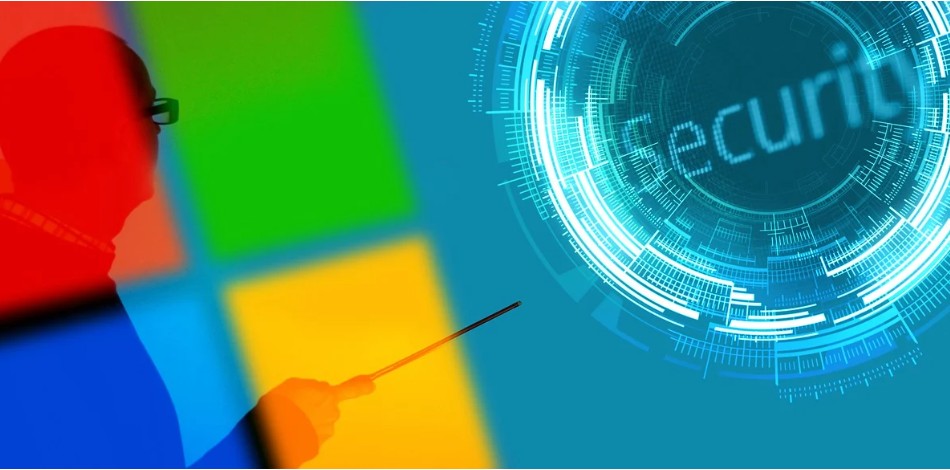
몇 가지 방법을 이용해서 정품 인증키를 확인해 볼 수 있는데요.
현재 시스템에서 확인해 볼 수 있는 방법들은 다음과 같습니다.
명령 프롬프트(CMD) 사용하기
- 관리자 권한으로 명령 프롬프트를 실행합니다. (시작 메뉴 검색창에
cmd입력 후, “명령 프롬프트”를 우클릭하여 “관리자 권한으로 실행” 선택) - 다음 명령어를 입력하고 Enter 키를 누릅니다. wmic path softwarelicensingservice get OA3xOriginalProductKey
- 표시되는 25자리의 영문자와 숫자로 이루어진 키가 제품 키일 가능성이 높습니다.
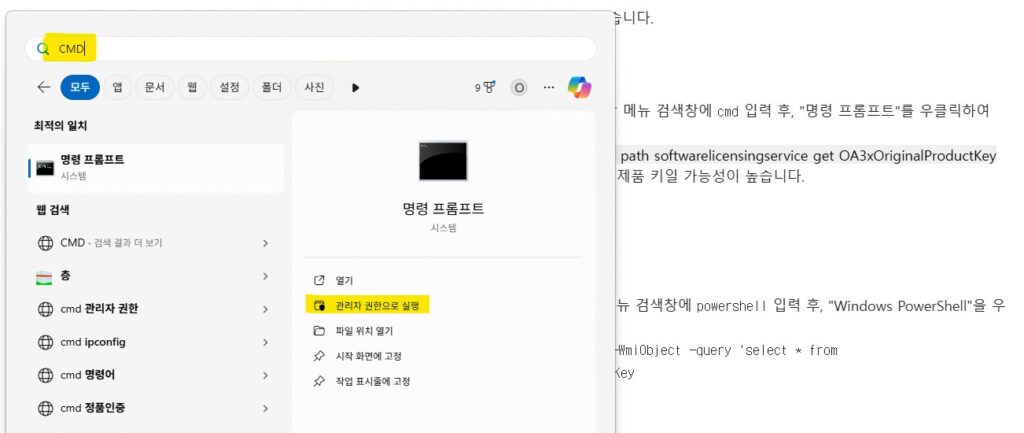
우측에서 관리자 권한으로 실행을 마우스 왼쪽 클릭하셔도 됩니다.
PowerShell 사용하기
- 관리자 권한으로 PowerShell을 실행합니다. (시작 메뉴 검색창에 powershell 입력 후, “Windows PowerShell”을 우클릭하여 “관리자 권한으로 실행” 선택)
- 다음 명령어를 입력하고 Enter 키를 누릅니다.
- (Get-WmiObject -query ‘select * from SoftwareLicensingService’).OA3xOriginalProductKey
- 표시되는 25자리의 키를 확인합니다.
레지스트리 편집기 사용하기
- 실행 창을 엽니다 (Windows 키 + R).
- regedit 를 입력하고 Enter 키를 누릅니다.
- 레지스트리 편집기에서 다음 경로로 이동합니다.
- HKEY_LOCAL_MACHINE\SOFTWARE\Microsoft\Windows NT\CurrentVersion\SoftwareProtectionPlatform
- 오른쪽 창에서 BackupProductKeyDefault 라는 항목을 찾아 값을 확인합니다. 이 값이 제품 키일 수 있습니다.
주의: 레지스트리 편집기를 잘못 수정하면 시스템에 심각한 문제가 발생할 수 있으므로 주의해서 작업하시고, 변경하기 전에 레지스트리를 백업하는 것을 권장합니다.
ShowKeyPlus와 같은 별도 프로그램 사용하기
- Microsoft Store 등에서 “ShowKeyPlus”와 같은 윈도우 제품 키 확인 프로그램을 검색하여 설치하고 실행하면 현재 시스템에 등록된 제품 키를 확인할 수 있습니다.
보통 레지스트리 편집기 선에서 해결이 되는데, 그래도 안 되면, 별도 프로그램을 이용해서 정품 인증키를 확인해 보셔야 합니다.
주저리주저리 길게 떠들어서 상당히 복잡해 보이는데, 순서대로 하나씩 해보시면 그리 어렵지 않게 내 컴퓨터의 인증키를 알아내실 수 있으리라 생각합니다.
이상 윈도우 인증키에 대한 포스팅이었습니다.